Questo articolo è stato scritto in collaborazione con il nostro team di editor e ricercatori esperti che ne hanno approvato accuratezza ed esaustività.
Il Content Management Team di wikiHow controlla con cura il lavoro dello staff di redattori per assicurarsi che ogni articolo incontri i nostri standard di qualità.
Questo articolo è stato visualizzato 47 202 volte
Questo articolo spiega come scaricare in locale i brani presenti sulla piattaforma di Spotify per poi poterli ascoltare anche offline. Per scaricare la musica da Spotify hai la necessità di creare prima una playlist di tutti i brani in modo da poterli scaricare anche sui tuoi dispositivi mobili. Se vuoi scaricare sul computer la versione MP3 dei brani condivisi su Spotify, puoi provare a leggere questo articolo, ma ricorda che si tratta di una procedura che viola i termini del contratto per l'utilizzo dei servizi offerti da Spotify e costituisce a tutti gli effetti un atto di pirateria informatica.
Passaggi
Dispositivi Mobili
-
1Assicurati di aver sottoscritto un account Spotify Premium. Scaricare i brani dalla piattaforma per poterli ascoltare anche offline è una funzionalità che viene offerta solo agli utenti Premium.
- Inoltre è obbligatorio possedere una connessione a internet Wi-Fi perché non è possibile eseguire il download dei brani tramite una connessione dati cellulare.
-
2Avvia l'app di Spotify. È caratterizzata da un'icona verde al cui interno sono visibili tre barre parallele orizzontali di colore nero. Se hai già eseguito l'accesso con il tuo account, verrai reindirizzato alla schermata Home dell'applicazione.
- Se non hai ancora eseguito il login, premi il pulsante Accedi, quindi inserisci l'indirizzo e-mail e la password di sicurezza del tuo account.
-
3Accedi alla scheda La tua libreria. È posizionata nell'angolo inferiore destro dello schermo.
-
4Seleziona l'opzione Playlist. È collocata nella parte superiore dello schermo (su iPhone) o al centro della schermata (su dispositivi Android). Verrà visualizzato l'elenco di tutte le tue playlist di Spotify.
- In alternativa puoi selezionare la voce Album visibile all'interno della medesima pagina.
- Se stai utilizzando un dispositivo Android e vuoi scaricare in locale tutti i brani contenuti nella libreria dell'app, tocca la l'opzione Brani, quindi salta il prossimo passaggio.
-
5Seleziona una playlist. Scegli la playlist presente all'interno della schermata "Playlist" che contiene i brani che vuoi scaricare in locale sul dispositivo.
- Se hai scelto la scheda Album, dovrai selezionare l'album da scaricare.
-
6Attiva il cursore grigio "Disponibile offline" . È collocato nell'angolo superiore destro dello schermo. Assumerà una colorazione verde per indicare che i brani sono in fase di download sull'app di Spotify del dispositivo.
- Al termine della fase di download verrà visualizzata una piccola icona a forma di freccia rivolta verso il basso sulla destra dell'elemento scaricato.
-
7Ascolta la tua musica di Spotify anche offline. Quando il dispositivo non è connesso a internet potrai comunque avviare l'app di Spotify, accedere alla scheda La tua libreria, selezionare il punto in cui è memorizzato l'elemento che hai scaricato e toccare il nome del brano che vuoi ascoltare.Pubblicità
Computer Desktop e Laptop
-
1Assicurati di aver sottoscritto un account Spotify Premium. Scaricare i brani dalla piattaforma per poterli ascoltare anche offline è una funzionalità che viene offerta solo agli utenti Premium.
- È inoltre obbligatorio possedere una connessione a internet Wi-Fi perché non è possibile eseguire il download dei brani tramite una connessione dati cellulare.
-
2Avvia il programma di Spotify. Fai doppio clic sull'icona dell'app caratterizzata da un cerchio verde al cui interno sono visibili tre barre parallele orizzontali di colore nero. Se hai già eseguito l'accesso con il tuo account, verrai reindirizzato alla schermata principale del programma.
- Se non hai ancora eseguito il login, premi il pulsante Accedi, quindi inserisci l'indirizzo e-mail e la password di sicurezza del tuo account.
-
3Seleziona una playlist. All'interno della sezione "Playlist" della barra laterale sinistra del programma sono elencate tutte le tue playlist: clicca il nome di quella che desideri scaricare.
- Purtroppo non è possibile scaricare in locale un intero album utilizzando la versione desktop del programma di Spotify.[1]
-
4Attiva il cursore grigio "Disponibile offline" . È collocato al centro della finestra. Assumerà una colorazione verde indicando che i brani sono in fase di download sul computer.
- Al termine della fase di download verrà visualizzata una piccola icona a forma di freccia rivolta verso il basso sulla destra del nome di ogni brano scaricato.
-
5Ascolta la tua musica di Spotify anche offline. Quando il computer non è connesso a internet potrai comunque avviare il programma di Spotify, selezionare la playlist che hai scaricato in locale e premere l'icona "Play" posta sulla sinistra del brano che vuoi ascoltare.Pubblicità
Consigli
- Gli utenti Premium possono scaricare in locale fino a 3.333 brani su un numero totale di 3 dispositivi diversi il che significa che se possiedi un computer, un tablet e uno smartphone, nel complesso, hai la possibilità di scaricare 9.999 canzoni.
- Anche se tecnicamente non ci sono limiti alla possibilità di ascoltare i brani scaricati da Spotify, avrai la necessità di connetterti a internet almeno una volta ogni 30 giorni in modo che l'app di Spotify possa aggiornare la libreria e i file del programma. Se non rispetti questa semplice regola perderai le informazioni legate al tuo account, quindi assicurati di connetterti regolarmente al tuo profilo di Spotify.
Avvertenze
- Qualsiasi tentativo di scaricare in formato MP3 i brani presenti sulla piattaforma di Spotify è una violazione del contratto relativo ai termini di utilizzo del servizio e quindi può essere perseguito a norma di legge.
Informazioni su questo wikiHow
1. Apri Spotify.
2. Tocca La tua libreria.
3. Tocca Playlist.
4. Seleziona una playlist.
5. Attiva il pulsante Download.
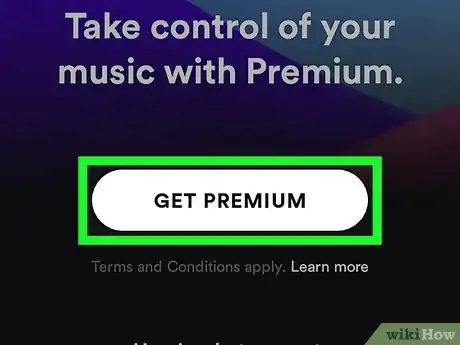
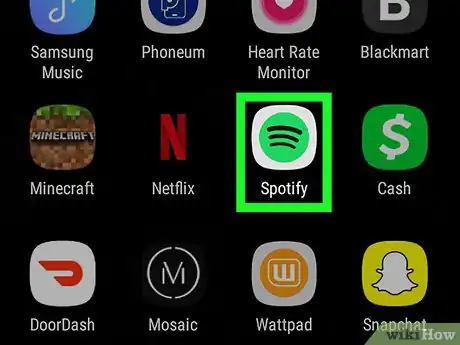
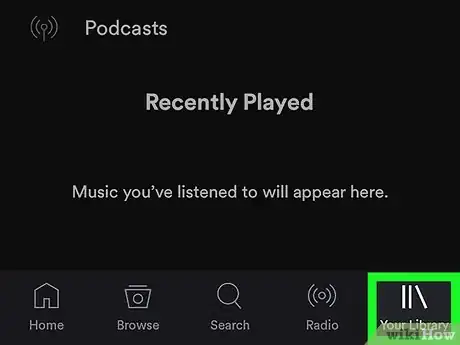
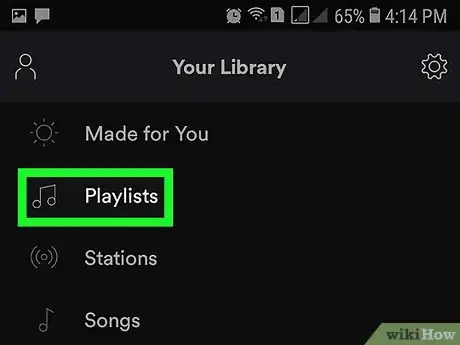
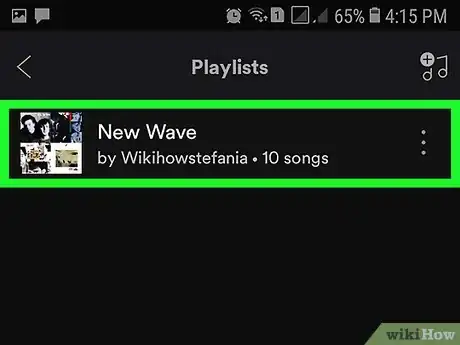
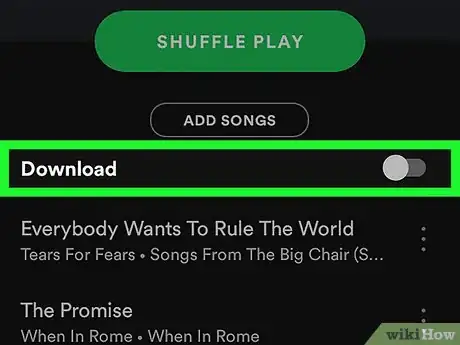

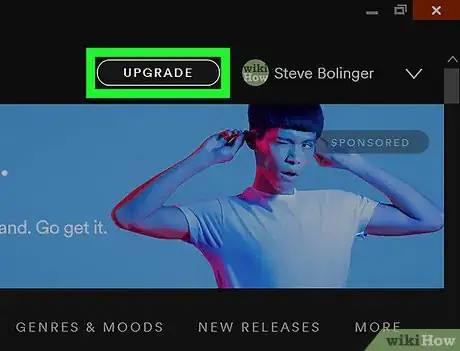
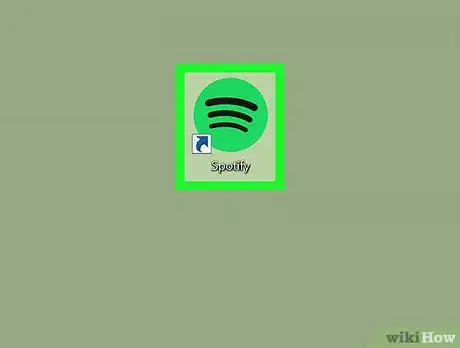
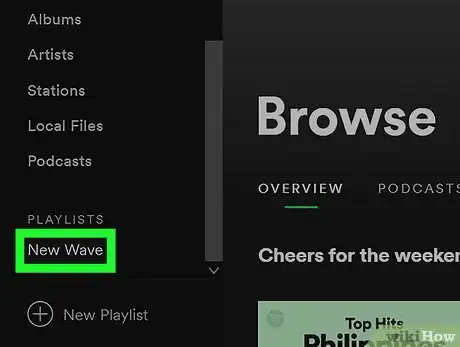
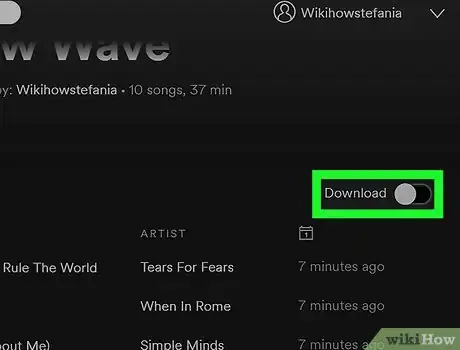
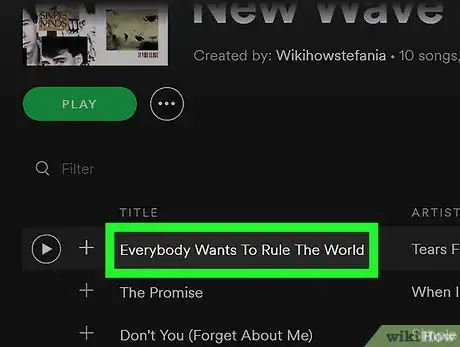



















Il Content Management Team di wikiHow controlla con cura il lavoro dello staff di redattori per assicurarsi che ogni articolo incontri i nostri standard di qualità. Questo articolo è stato visualizzato 47 202 volte